[ExpertWiFi] Come configurare un gruppo multi-WAN sul router VPN ExpertWiFi?
Il gruppo Multi-WAN offre opzioni Internet e meccanismi di backup più flessibili per gli utenti che richiedono una connessione Internet affidabile e veloce.
1. Inserisci l'IP LAN del tuo router ExpertWiFi o l'URL del router ExpertWiFi https://www.expertwifi.net nella GUI WEB. 
Nota: Si prega di fare riferimento a [ExpertWiFi] Come posso accedere alla pagina delle impostazioni del mio router ExpertWiFi utilizzando la GUI web? per saperne di più.
2. Inserisci il nome utente e la password del tuo router ExpertWiFi per accedere. 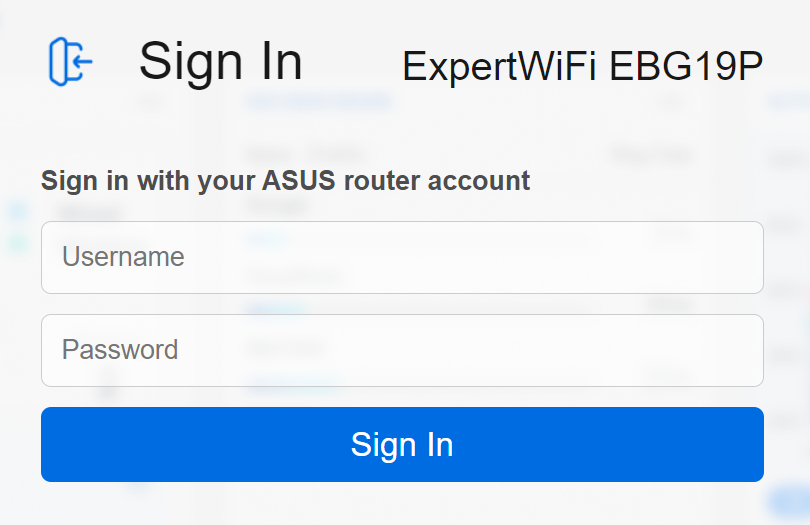
Nota: Se dimentichi il nome utente e/o la password, si prega di ripristinare il router ExpertWiFi allo stato e alla configurazione predefiniti di fabbrica.
Si prega di fare riferimento a [ExpertWiFi] Come ripristinare le impostazioni di fabbrica del router ExpertWiFi? su come ripristinare il router ExpertWiFi allo stato predefinito.
3. Via su [Impostazioni] e seleziona [WAN], quindi fai clic su [Multi-WAN]. 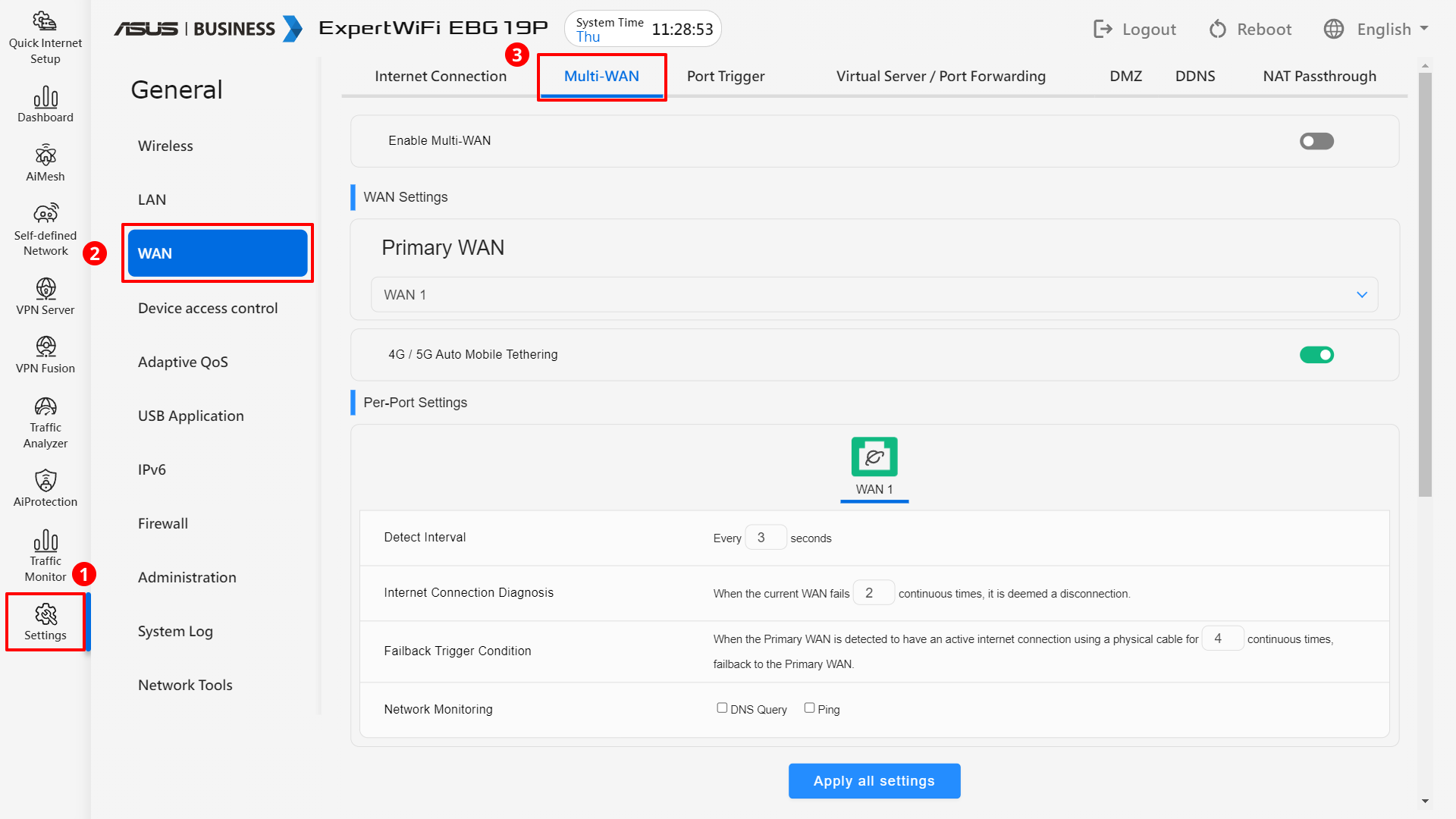
4. Abilita Multi-WAN. 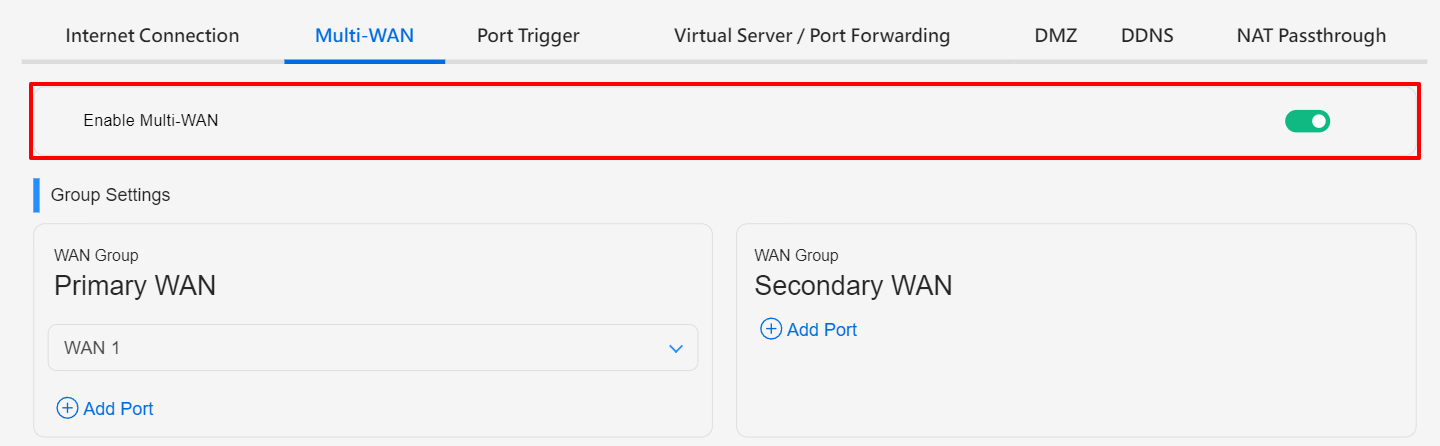
Introduzione e Funzionamento dell'elemento
1. Impostazioni del Gruppo
- Esistono due gruppi di WAN e ciascun gruppo consente di selezionare fino a due interfacce WAN (porte).
- La WAN primaria è la principale connessione Internet in uscita del router ExpertWiFi.
- La WAN secondaria funge da connessione Internet di backup o ridondante.
- Per formare il gruppo multi-WAN, puoi scegliere tre porte Ethernet ed una porta USB.
- Per impostazione predefinita, il carico delle due porte WAN in un gruppo sarà bilanciato 1:1, ma puoi regolare il bilanciamento secondo necessità.
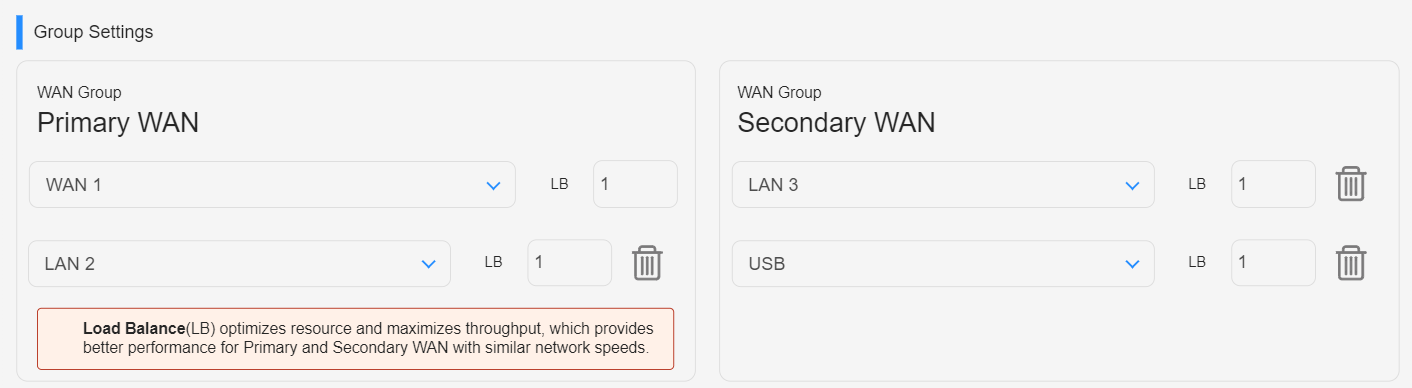
2. Imposta la policy con Multi-WAN
Esistono due modalità per il gruppo multi-wan:
a. Fail over
Quando la WAN primaria si disconnette, il sistema passerà automaticamente alla WAN secondaria. Se il failback è consentito, quando il sistema rileva che la WAN primaria si è ricollegata ad Internet, passerà automaticamente dalla WAN secondaria alla WAN primaria.
- Attiva la WAN di backup in caso di guasto di una porta WAN primaria.
- Attiva la WAN di backup quando tutte le porte WAN primarie non funzionano.
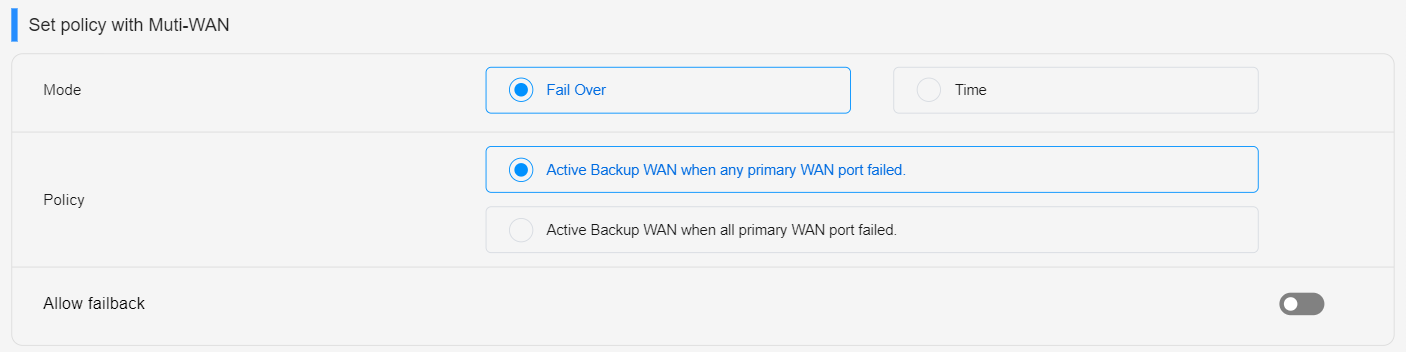
b. Time
Durante i periodi di tempo specificati, il sistema passerà automaticamente alla WAN secondaria.
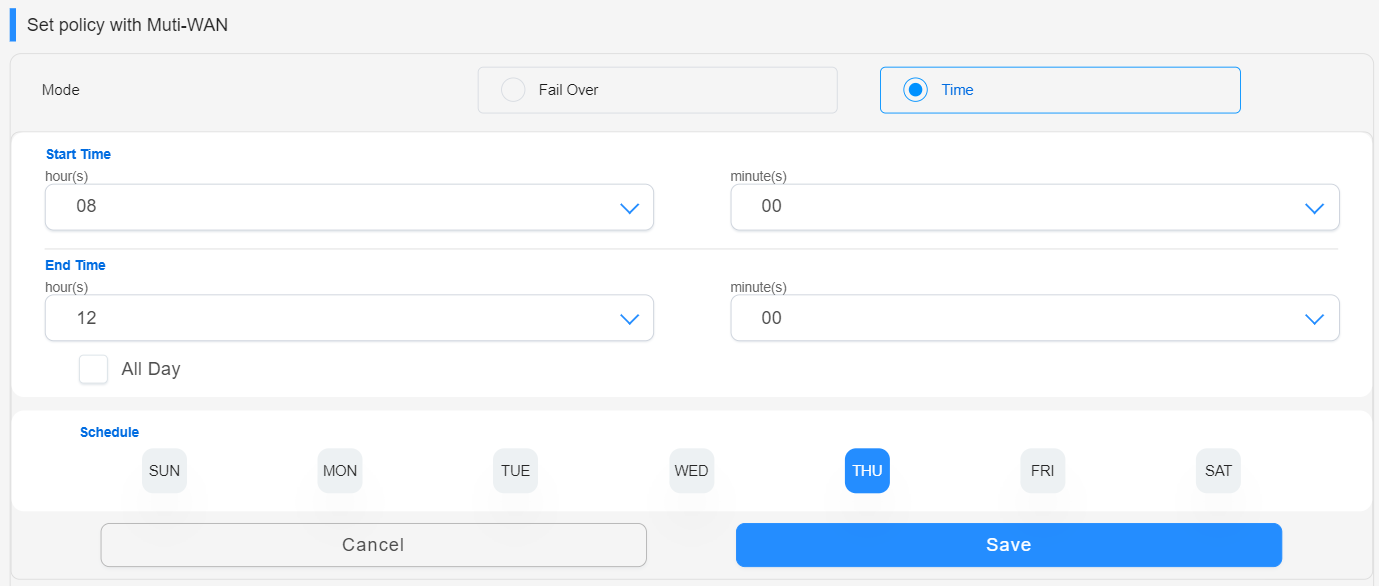
3. Impostazioni per Porta
In questo campo è possibile regolare i parametri dettagliati per determinare lo stato di ciascuna porta.
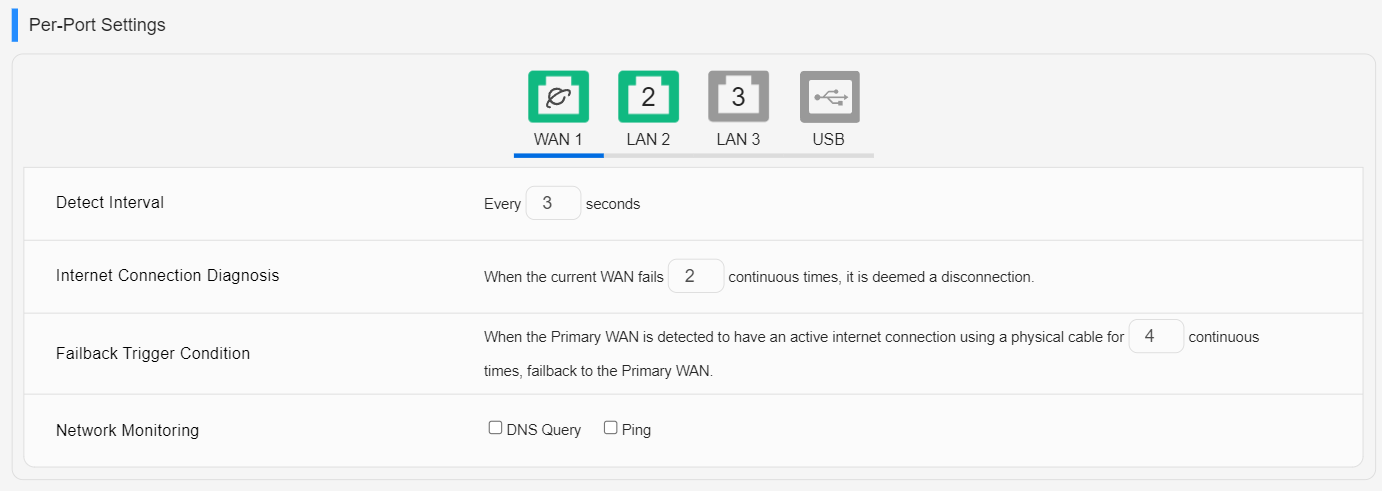
Come ottenere (Utility / Firmware)?
È possibile scaricare i driver, il software, il firmware e i manuali utente più recenti dal Centro di Download ASUS.
Se hai bisogno di maggiori informazioni sul Centro di Download Asus, si prega di fare riferimento a questo link.